هل الفيس تايم لا يعمل؟ 15 إصلاحات محتملة للمحاولة
إذا لم يتمكن الأشخاص من رؤيتك أو سماعك على FaceTime، فقد تكون هناك مشكلة في الكاميرا أو الميكروفونات الموجودة على جهازك.
على جهاز iPhone الخاص بك، إن أبسط طريقة لاختبار ذلك هي فتح تطبيق الكاميرا وتسجيل مقطع فيديو قصير لنفسك وأنت تتحدث في الكاميرا الأمامية. على جهاز Mac، استخدم تطبيق Photo Booth لهذا الغرض.
قم بتشغيل الفيديو مرة أخرى لمعرفة ما إذا كانت هناك أية مشكلات في الصوت أو الفيديو الذي قمت بتسجيله. ستحتاج إلى استكشاف مشكلات كاميرا iPhone وإصلاحها أولاً إذا كان الأمر كذلك.
2. قم بتشغيل الكاميرا والميكروفون في FaceTime
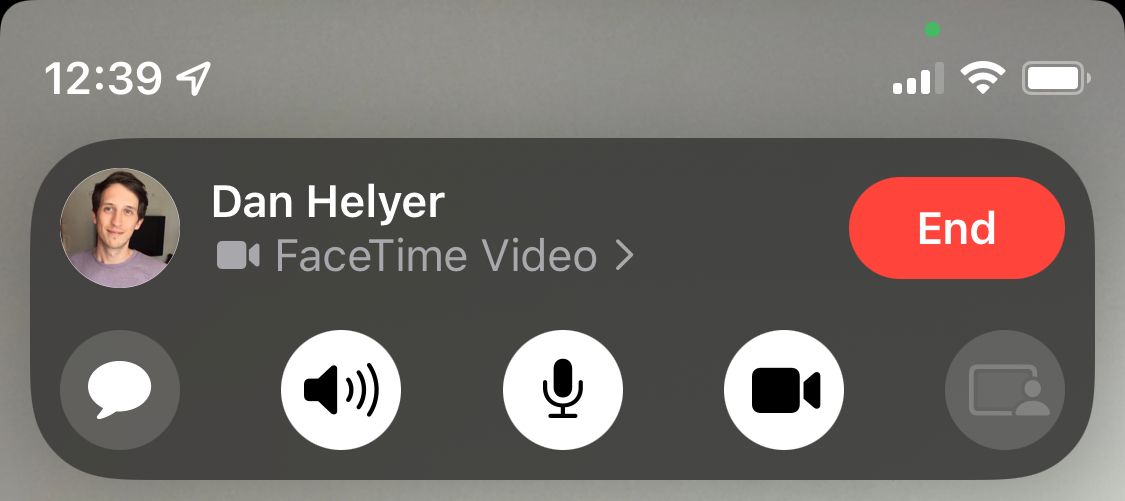
إذا لم يتمكن الأشخاص من رؤيتك أو سماعك على FaceTime، فقد يكون ذلك بسبب قيامك بتعطيل الكاميرا أو الميكروفون عن طريق الخطأ لتلك المكالمة.
أثناء مكالمة FaceTime، يمكنك الكشف عن المزيد من عناصر التحكم من خلال النقر على الشاشة على iPhone أو iPad أو تمرير الماوس فوق نافذة FaceTime على جهاز Mac. انقر فوق أيقونة الفيديو والميكروفون لتشغيل الكاميرا أو الميكروفون وإيقاف تشغيلها أثناء المكالمة.
وبالمثل، إذا لم تتمكن من رؤية أو سماع الشخص الآخر على FaceTime ولكن يمكنه رؤيتك، فمن الأفضل أن تطلب منه تأكيد ما إذا كان الفيديو والميكروفون ممكّنين لديه.
3. اختبر اتصال الإنترنت على جهازك
على عكس المكالمات الهاتفية العادية، يحتاج FaceTime إلى اتصال بالإنترنت حتى يعمل. إذا لم يكن FaceTime متصلاً، فقم بتحميل صفحة ويب على جهاز iPhone أو iPad أو Mac لاختبار الاتصال بالإنترنت.
يعمل FaceTime بشكل أفضل عبر شبكة Wi-Fi، ولكن يمكنك أيضًا استخدامه مع بياناتك الخلوية على iPhone أو iPad. لاستخدام FaceTime بدون Wi-Fi، انتقل إلى الإعدادات > الهاتف الخلوي (أو خدمة الهاتف المحمول) وابحث عن FaceTime من القائمة. قم بالتبديل على شريط تمرير FaceTime للسماح له باستخدام البيانات الخلوية.
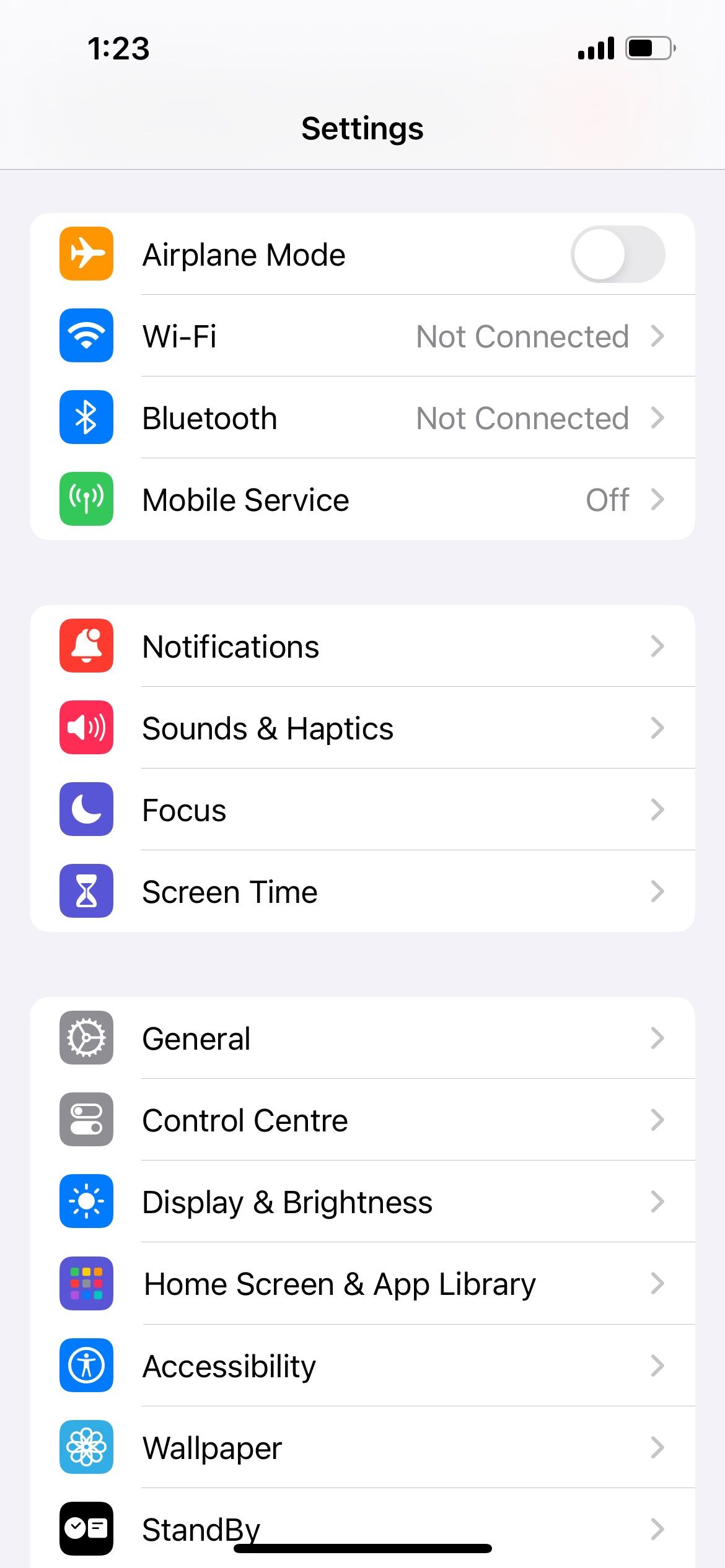
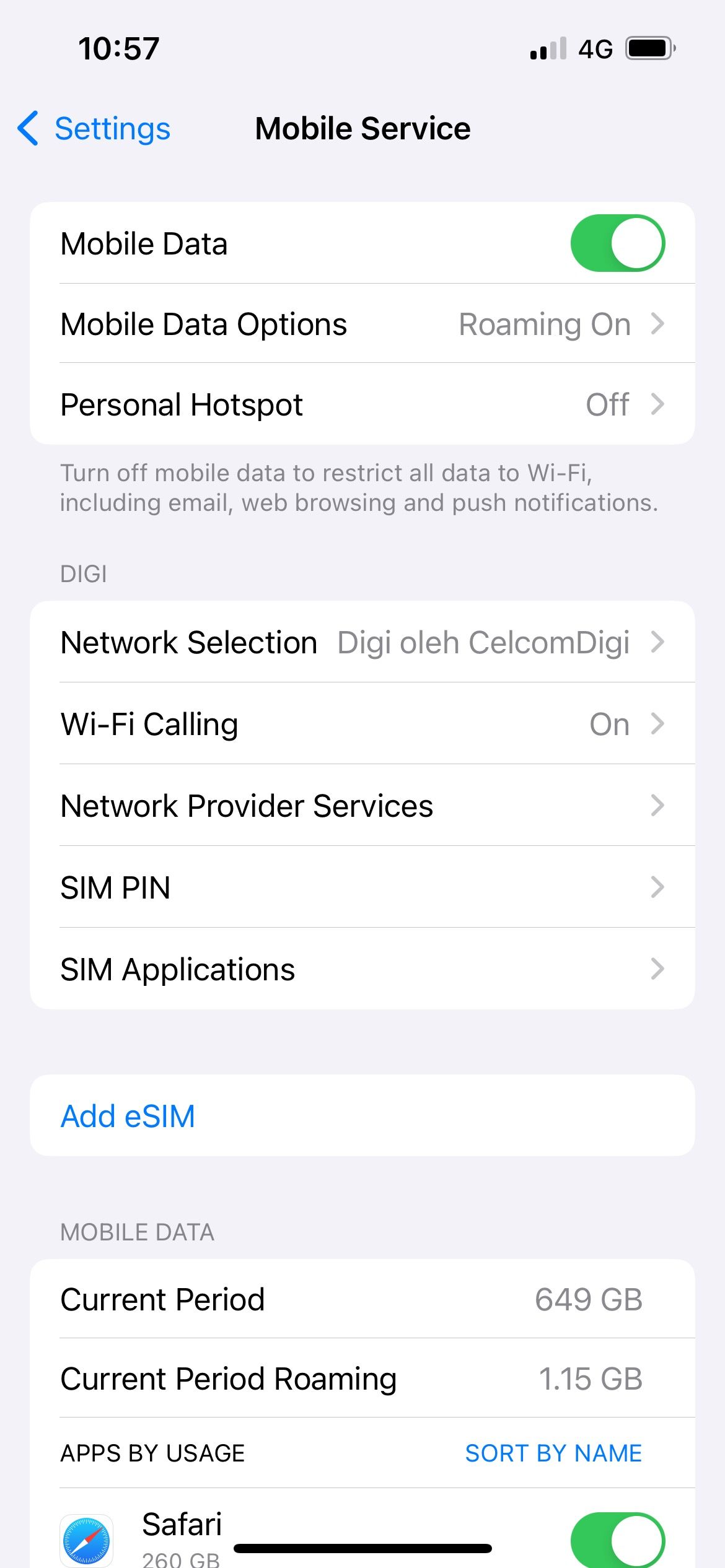

4. أعد تشغيل جهاز iPhone أو iPad أو Mac
تعد إعادة تشغيل جهازك إحدى أفضل النصائح لاستكشاف الأخطاء وإصلاحها لأي تطبيق. عند إعادة تشغيل جهاز iPhone الخاص بك أو إعادة تشغيل جهاز Mac، ستجد غالبًا أنه تم حل مواطن الخلل في البرامج في هذه العملية. وذلك لأنه يتم تحديث نظام التشغيل بسبب إيقاف تشغيل الجهاز وإعادة تشغيله مرة أخرى.
يبدو الأمر بسيطًا، لكن لا تتجاهل هذه الخطوة المفيدة عندما لا يعمل FaceTime.
5. اكتشف ما إذا كان FaceTime معطلاً للجميع
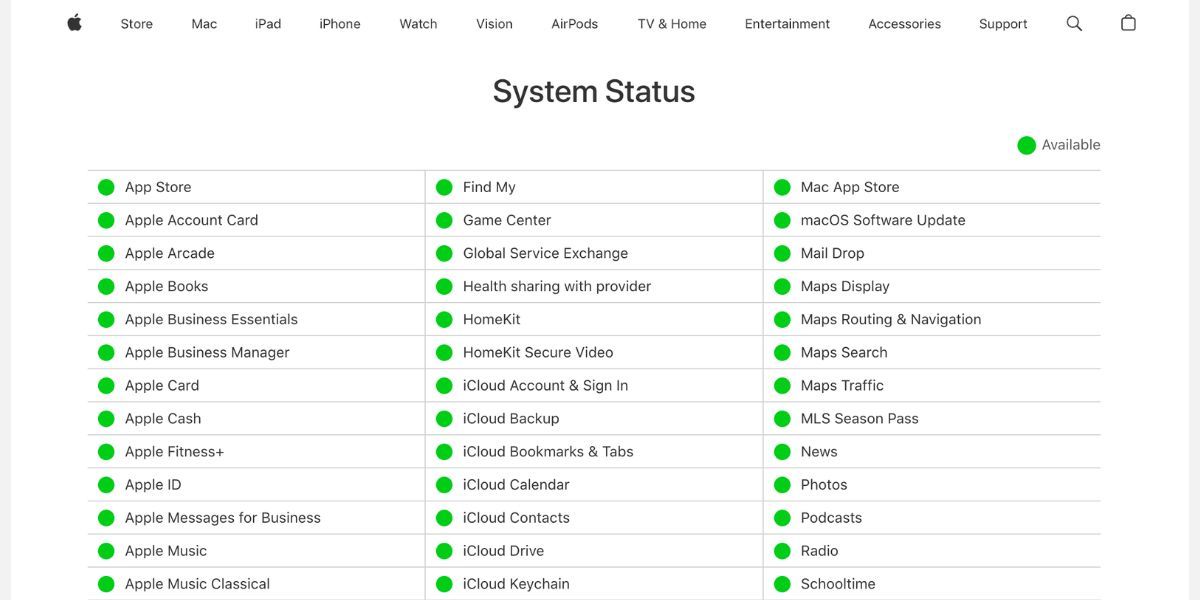
تواجه خدمات Apple أحيانًا مشكلات فنية، مما يعني أن FaceTime لن يتصل أو يكون متاحًا لأي شخص. عندما يحدث هذا، ليس هناك ما يمكنك فعله سوى الانتظار حتى تقوم شركة Apple بتنفيذ الحل.
قم بإلقاء نظرة على الحالة الحالية لكل خدمة من خدمات Apple على صفحة حالة نظام Apple. إذا لم يكن مؤشر الحالة بجوار FaceTime أخضر، فهذا يعني أن الخدمة تواجه انقطاعًا وستحتاج إلى الانتظار.
6. تحقق مما إذا كان FaceTime يعمل في بلدك
لسوء الحظ، FaceTime غير متوفر في جميع أنحاء العالم - على الرغم من أنه قريب بالتأكيد. كما أنه غير متوفر لدى كل مزود شبكة على حدة.
قم بإلقاء نظرة على صفحة دعم شركة الاتصالات الخاصة بشركة Apple لمعرفة ما إذا كانت شركة الاتصالات الخاصة بك تدعم FaceTime في بلدك. إذا لم يكن FaceTime متاحًا في المكان الذي تعيش فيه، فقد تتمكن من تجاوز هذه القيود باستخدام تطبيق VPN مجاني لجهاز iPhone الخاص بك.
7. تأكد من استخدام تفاصيل الاتصال الصحيحة
على جهاز iPhone الخاص بك، يمكنك التحقق من تفاصيل الاتصال الخاصة بك على FaceTime من خلال الانتقال إلى الإعدادات > FaceTime > يمكن الوصول إليك عن طريق FaceTime At. اطلب من الشخص الذي تتصل به أن يفعل الشيء نفسه للتأكد من أن لديك التفاصيل الصحيحة له.
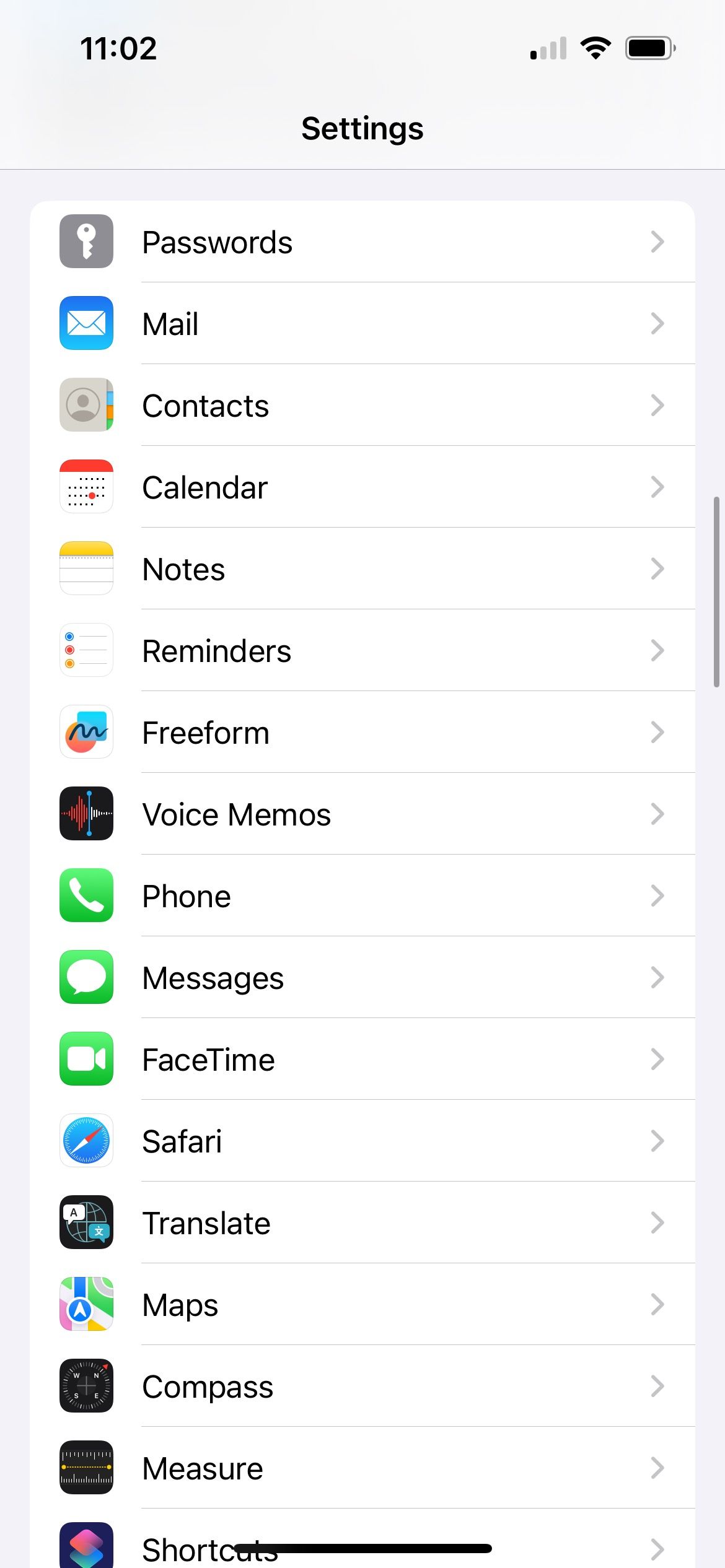

للتحقق من التفاصيل الخاصة بك على جهاز Mac، افتح تطبيق FaceTime. من شريط القائمة، انتقل إلى FaceTime > الإعدادات. ستظهر تفاصيل الاتصال الخاصة بك في علامة التبويب "عام".
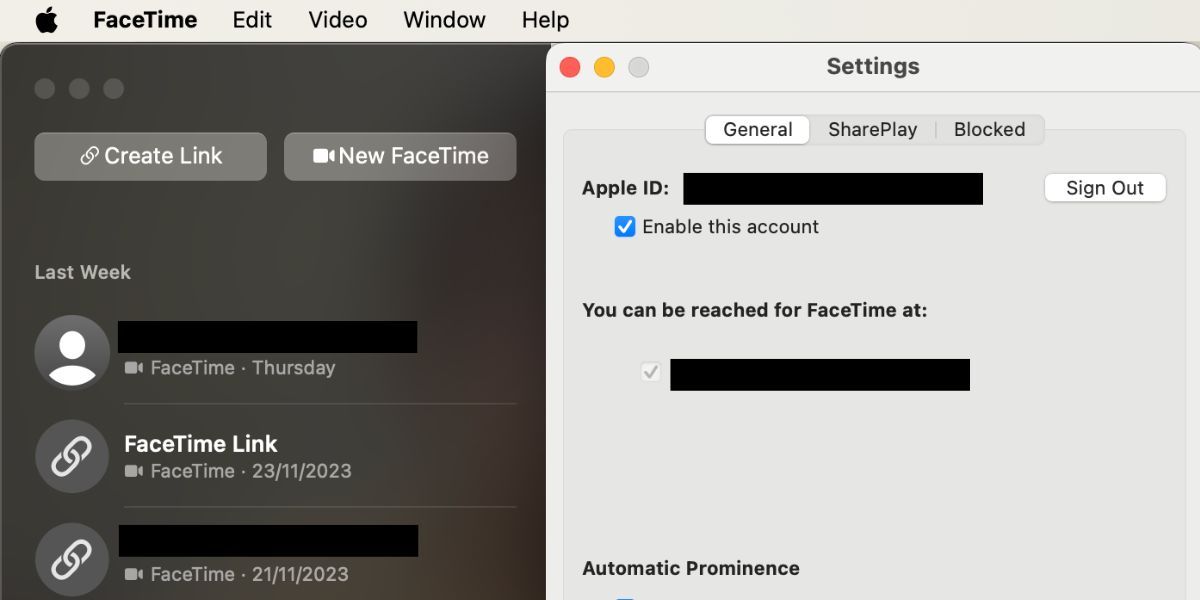
8. تأكد من أن جهازك يعمل مع Group FaceTime
قد لا تتمكن من تشغيل محادثات FaceTime الجماعية إذا كان جهازك قديمًا جدًا. قد يكون هذا هو الحال حتى لو كانت مكالمات FaceTime الفردية تعمل بشكل جيد.
لإجراء محادثات FaceTime الجماعية، تحتاج إلى أحد الأجهزة التالية:
iPhone 6s أو أحدث iPod touch (الجيل السابع) iPad Pro أو iPad Air 2 أو iPad mini 4 أو iPad (الجيل الخامس) أو لاحقًا أي جهاز Mac يعمل بنظام macOS Mojave 10.14.3 أو أحدث9. الحد من الأشخاص في مجموعتك FaceTime Chat
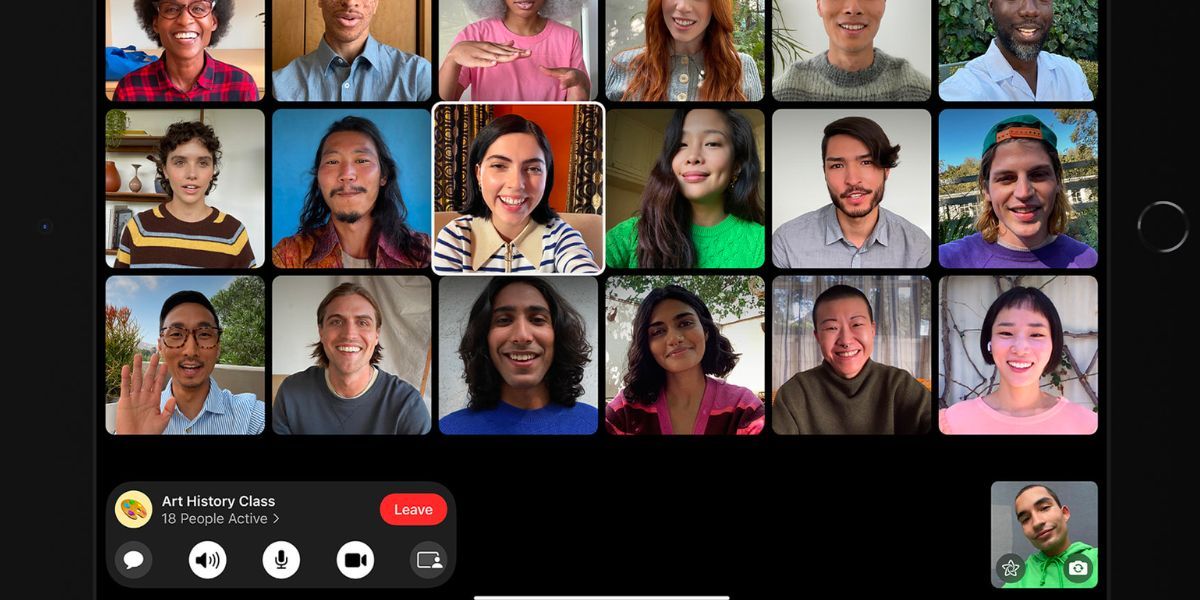
يتيح لك FaceTime بدء محادثة جماعية مع ما يصل إلى 32 شخصًا في المرة الواحدة. لكن وجود هذا العدد الكبير من الأشخاص يجعل من الصعب معرفة من يسبب مشاكل FaceTime. حاول بدء محادثة فردية، ثم أضف المزيد من الأشخاص واحدًا تلو الآخر لمعرفة متى تبدأ المشاكل.
إذا لم يتصل FaceTime بأي شخص على الإطلاق، فمن المؤكد أن هناك مشكلة في جهازك أو اتصالك بالإنترنت. ومع ذلك، إذا لم يعمل FaceTime مع شخص واحد على وجه الخصوص، فمن المحتمل أن تكمن المشكلة في نهايته.
10. قم بتحديث البرنامج على جهازك
قد يواجه FaceTime مشكلات إذا لم تكن تقوم بتشغيل أحدث البرامج على جهاز iPhone أو iPad أو Mac. قم بتحديث جهازك إلى أحدث إصدار من نظام التشغيل لإصلاح هذه المشكلة. تأكد أيضًا من أن الشخص الذي تحاول الاتصال به يقوم بتحديث جهازه أيضًا.
على iPhone أو iPad، انتقل إلى الإعدادات > عام > تحديث البرنامج. على جهاز Mac، انتقل إلى إعدادات النظام > عام > تحديث البرنامج للتحقق من وجود إصدار أحدث.
11. ضبط التاريخ والوقت تلقائيًا
تقترح عليك Apple ضبط التاريخ والوقت تلقائيًا إذا كان FaceTime لا يعمل على جهاز iPhone أو iPad أو Mac. يقوم معظمنا بذلك على أي حال، ولكن يجب عليك التأكد من تمكينه في الإعدادات الموجودة على جهازك.
على iPhone أو iPad، انتقل إلى "الإعدادات" > "عام" > "التاريخ والوقت" وتأكد من تشغيل "الضبط تلقائيًا".
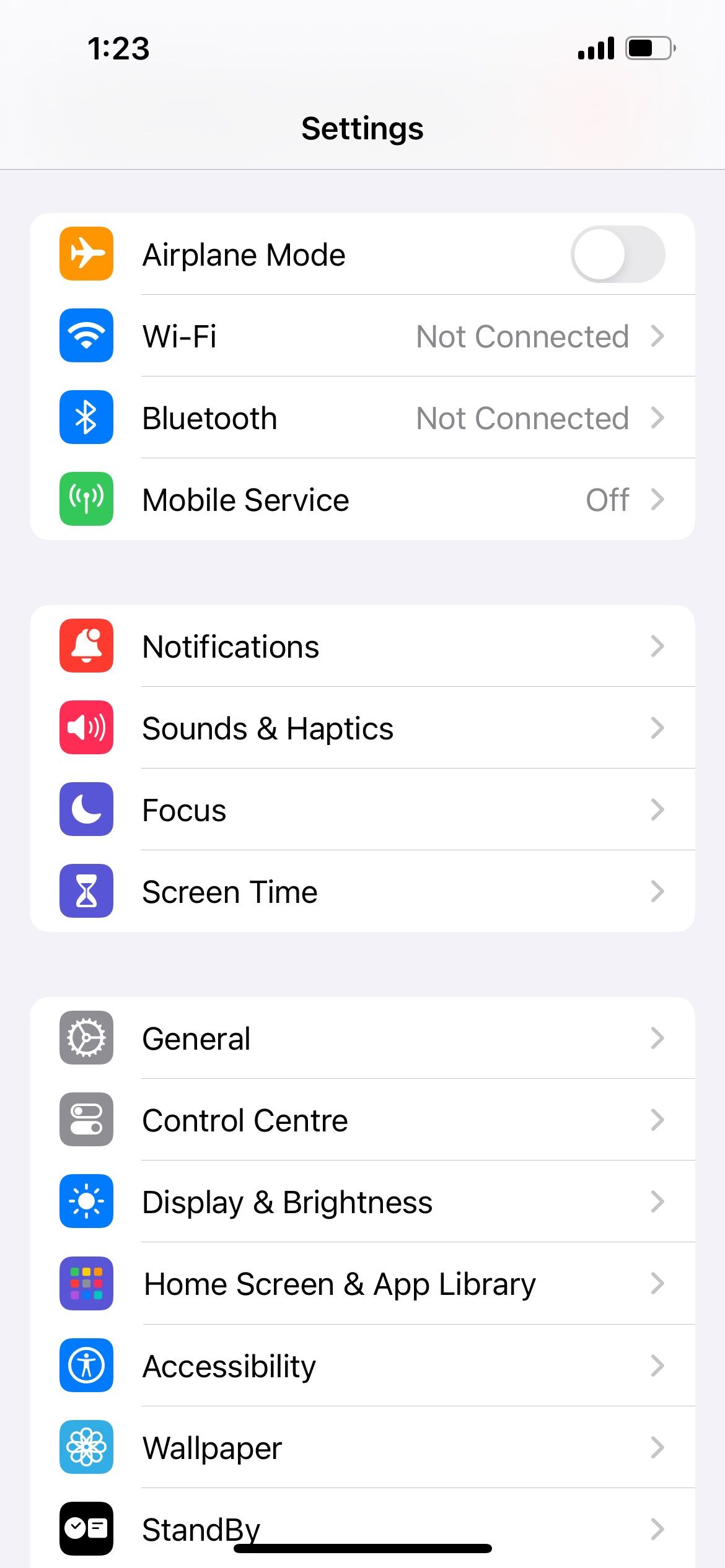
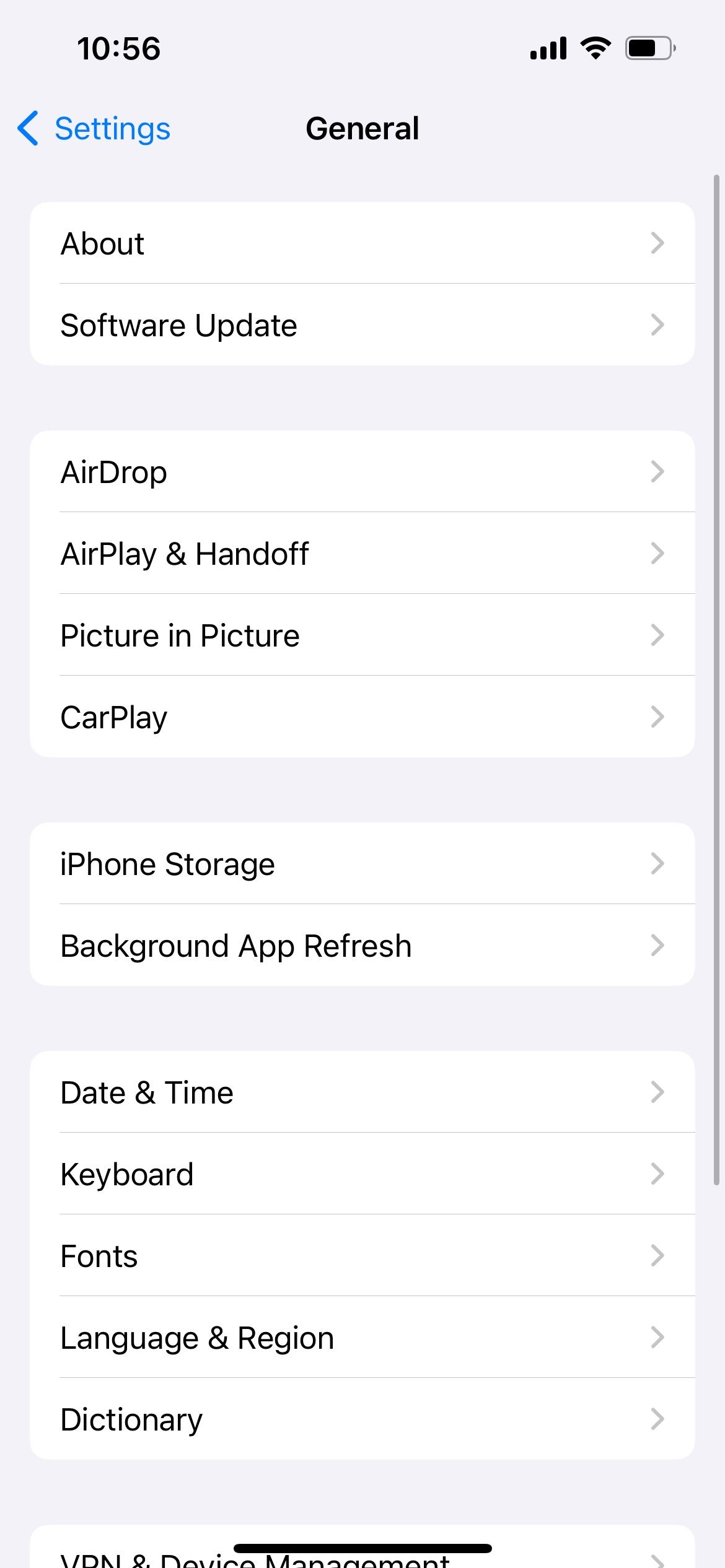
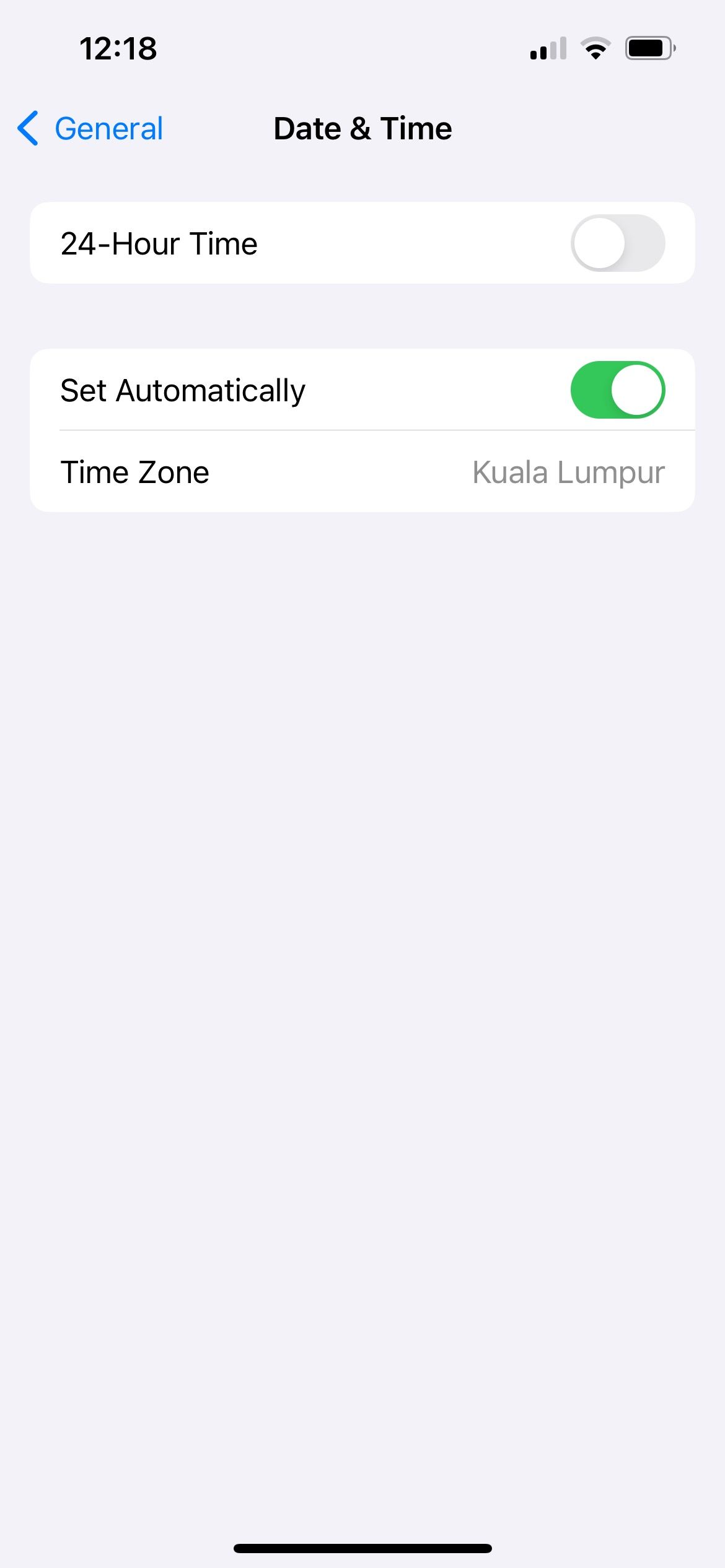
على جهاز Mac، انتقل إلى إعدادات النظام > عام > التاريخ والوقت. قم بالتبديل إلى ضبط الوقت والتاريخ تلقائيًا في الأعلى. قد تحتاج إلى النقر فوق القفل وإدخال كلمة مرور مسؤول جهاز Mac لفتح التغييرات أولاً.
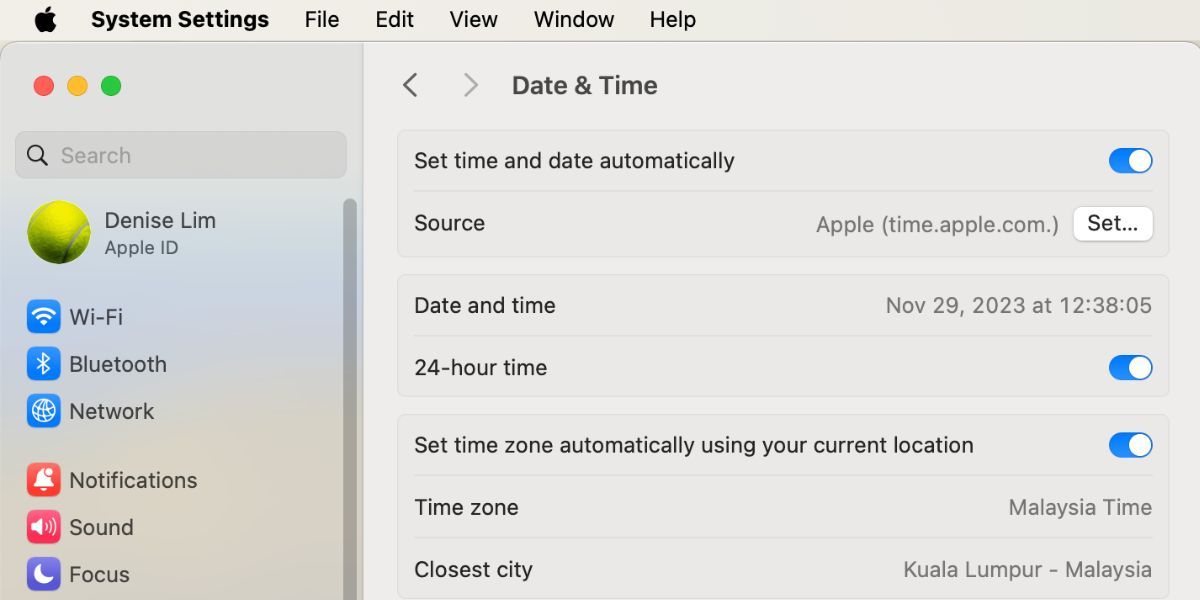
12. تعطيل FaceTime مؤقتًا في الإعدادات
يمكنك إيقاف تشغيل FaceTime وتشغيله من قائمة إعدادات FaceTime على جهاز iPhone أو iPad أو Mac. قد تحتاج إلى تسجيل الدخول مرة أخرى إلى حساب Apple ID الخاص بك عند تشغيله مرة أخرى.
على iPhone أو iPad، انتقل إلى الإعدادات > FaceTime وقم بإيقاف تشغيل FaceTime. انتظر بضع لحظات لتبديله مرة أخرى.
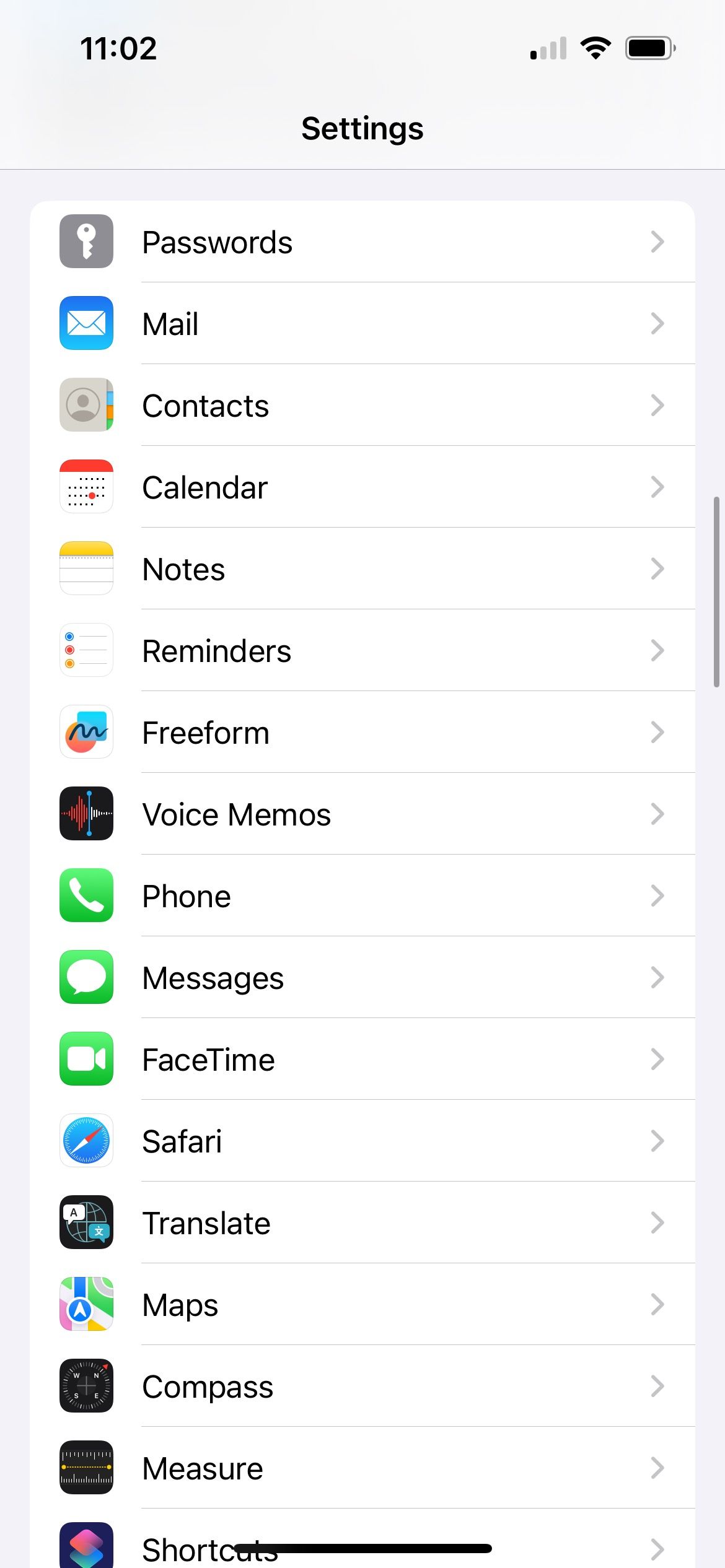

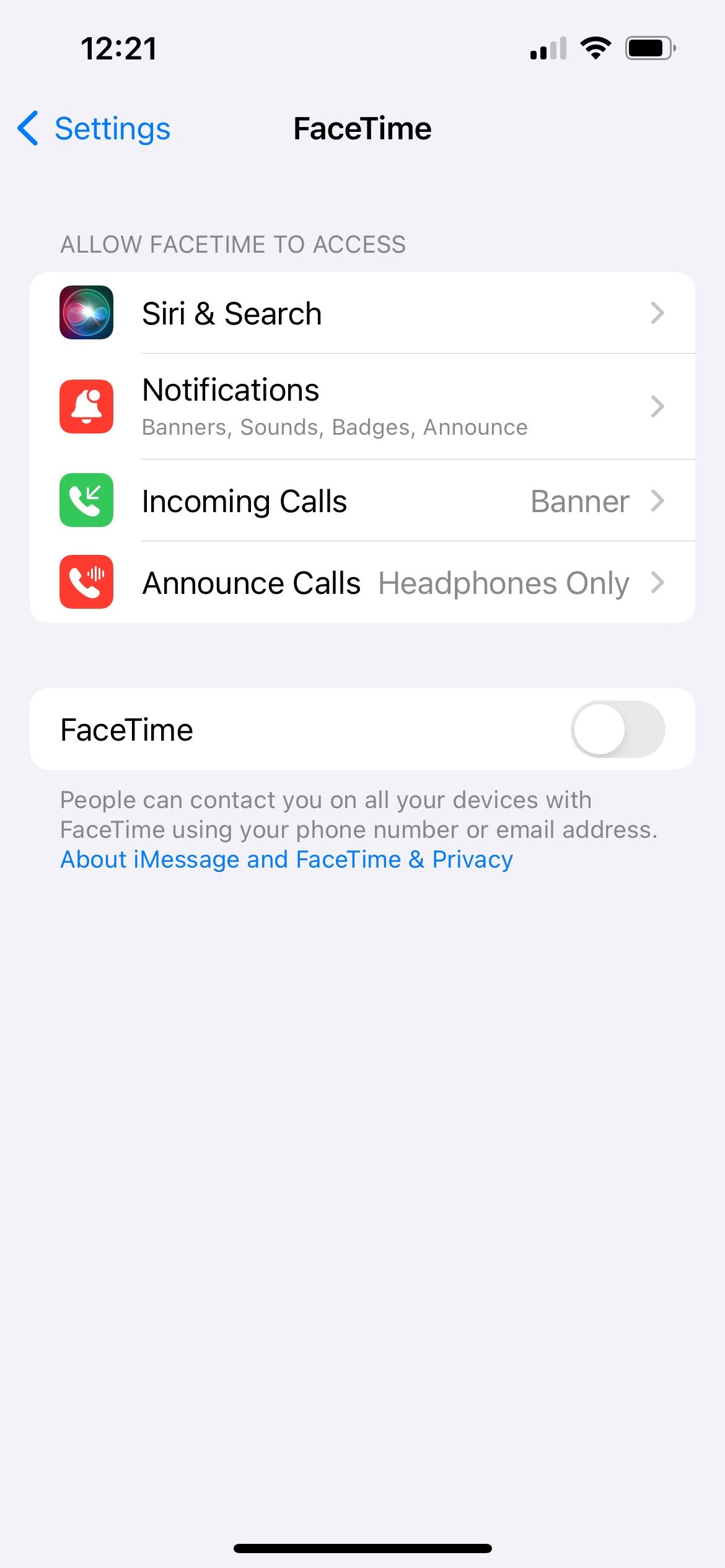
على جهاز Mac، افتح تطبيق FaceTime وانتقل إلى FaceTime > الإعدادات من شريط القائمة. قم بإلغاء تحديد خيار تمكين هذا الحساب لإيقاف تشغيل FaceTime. ثم انقر فوق تشغيل لتمكينه مرة أخرى.
13. قم بتسجيل الخروج من FaceTime، ثم قم بتسجيل الدخول مرة أخرى
إذا كان FaceTime لا يزال لا يعمل على جهاز iPhone أو iPad أو Mac، فقم بتسجيل الخروج بالكامل ثم قم بتسجيل الدخول مرة أخرى. يمكنك قم بإعادة تعيين كلمة مرور معرف Apple الخاص بك إذا نسيتها.
على iPhone أو iPad، انتقل إلى الإعدادات > FaceTime. اضغط على عنوان البريد الإلكتروني لمعرف Apple الخاص بك ضمن قسم معرف المتصل واختر تسجيل الخروج من النافذة المنبثقة التي تظهر. بعد تسجيل الخروج، انقر فوق استخدام معرف Apple الخاص بك لـ FaceTime وقم بتسجيل الدخول باستخدام تفاصيل معرف Apple الخاص بك.

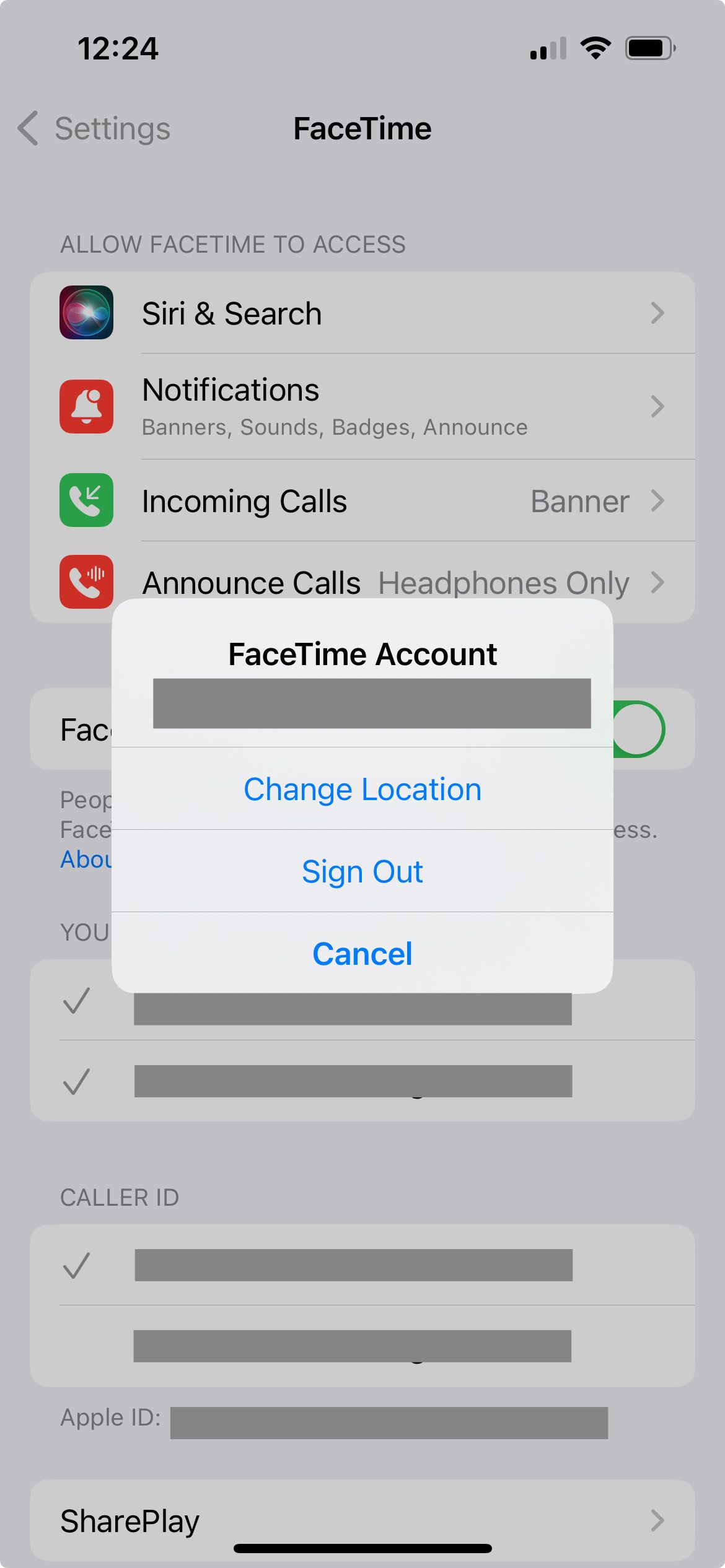
على جهاز Mac، افتح تطبيق FaceTime وانتقل إلى FaceTime > الإعدادات من شريط القائمة. انقر على تسجيل الخروج في الجزء العلوي من النافذة، ثم قم بتأكيد رغبتك في تسجيل الخروج. بعد تسجيل الخروج، أدخل تفاصيل معرف Apple الخاص بك في نافذة FaceTime الرئيسية لتسجيل الدخول مرة أخرى.
14. تعطيل قيود المحتوى لـ FaceTime
إذا كان تطبيق FaceTime مفقودًا تمامًا على جهاز iPhone أو iPad أو Mac، فربما تكون قد قمت بتمكين قيود Screen Time. يستخدم الأشخاص عادةً هذه الإعدادات لمنع الأطفال الصغار من الوصول إلى ميزات معينة على الجهاز.
على iPhone أو iPad، انتقل إلى الإعدادات > مدة استخدام الجهاز > قيود المحتوى والخصوصية. انتقل إلى التطبيقات المسموح بها وتأكد من تمكين التبديل لكل من FaceTime والكاميرا.
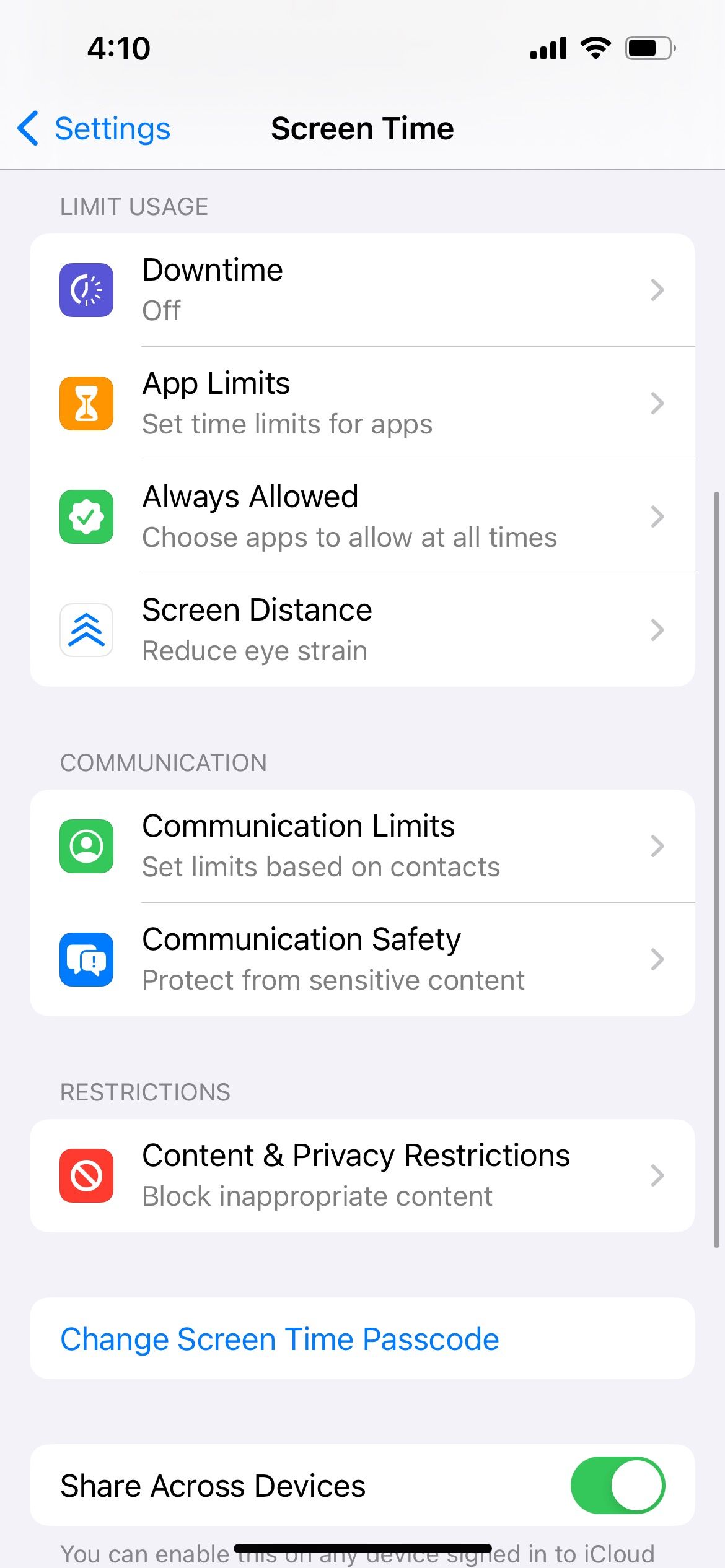
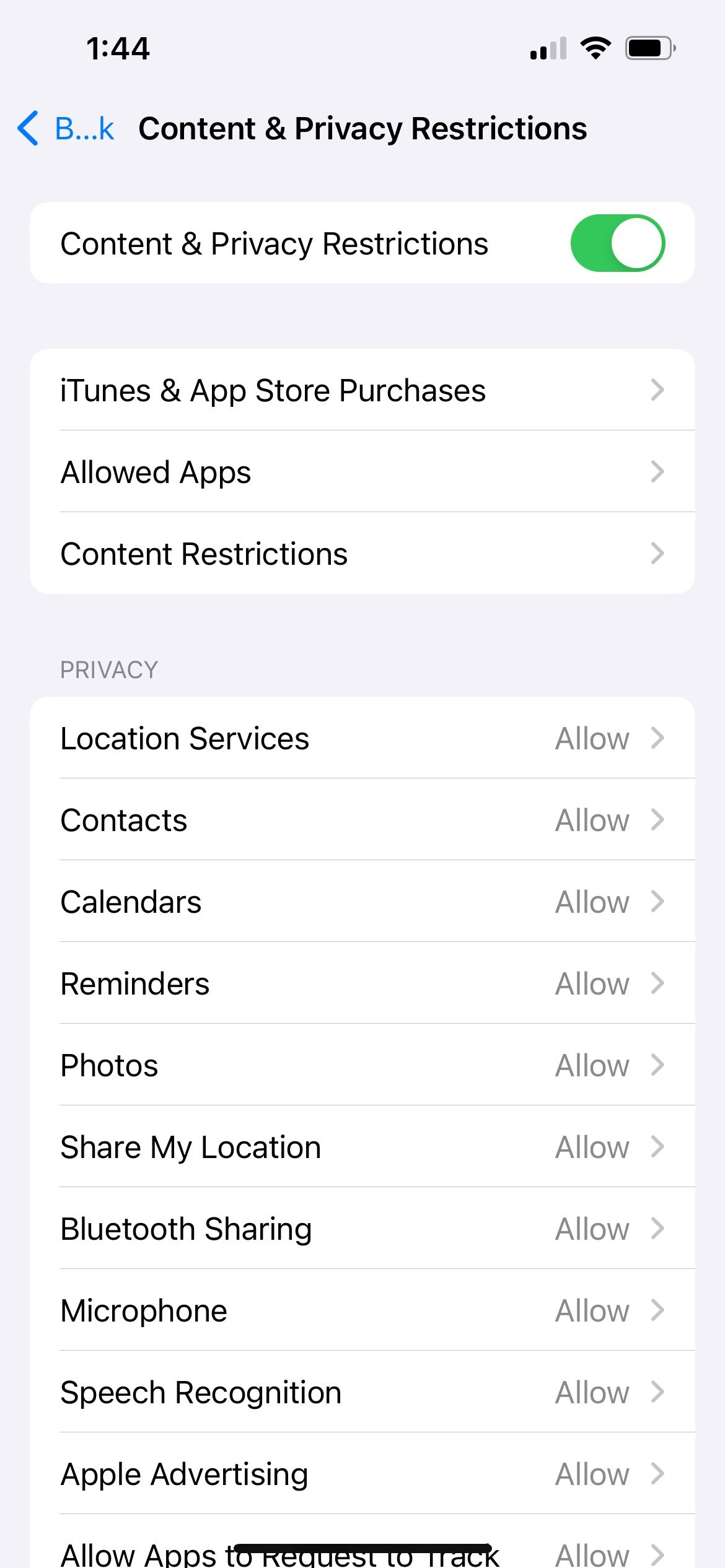
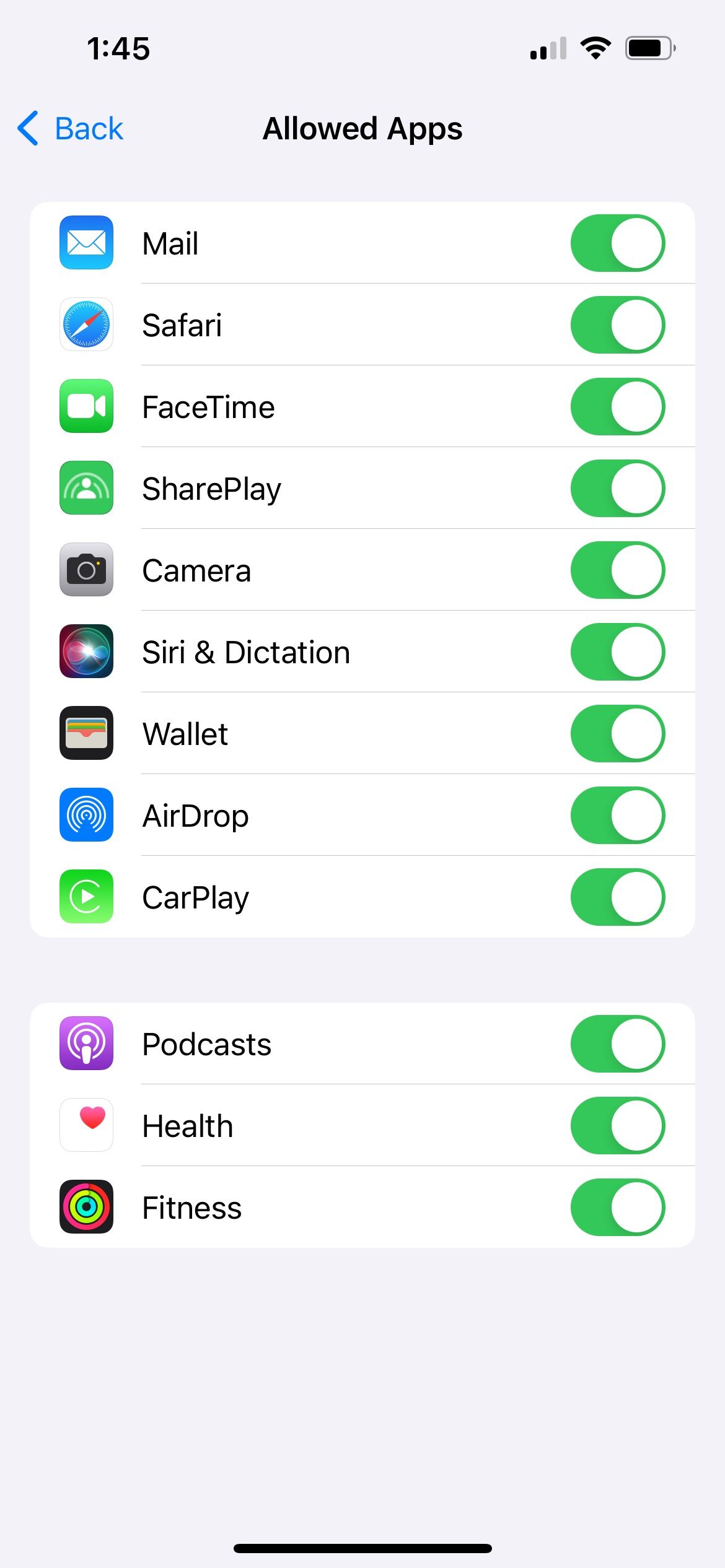
على جهاز Mac، انتقل إلى إعدادات النظام > مدة استخدام الجهاز > المحتوى والخصوصية > قيود التطبيقات. تأكد من تمكين الكاميرا وFaceTime.
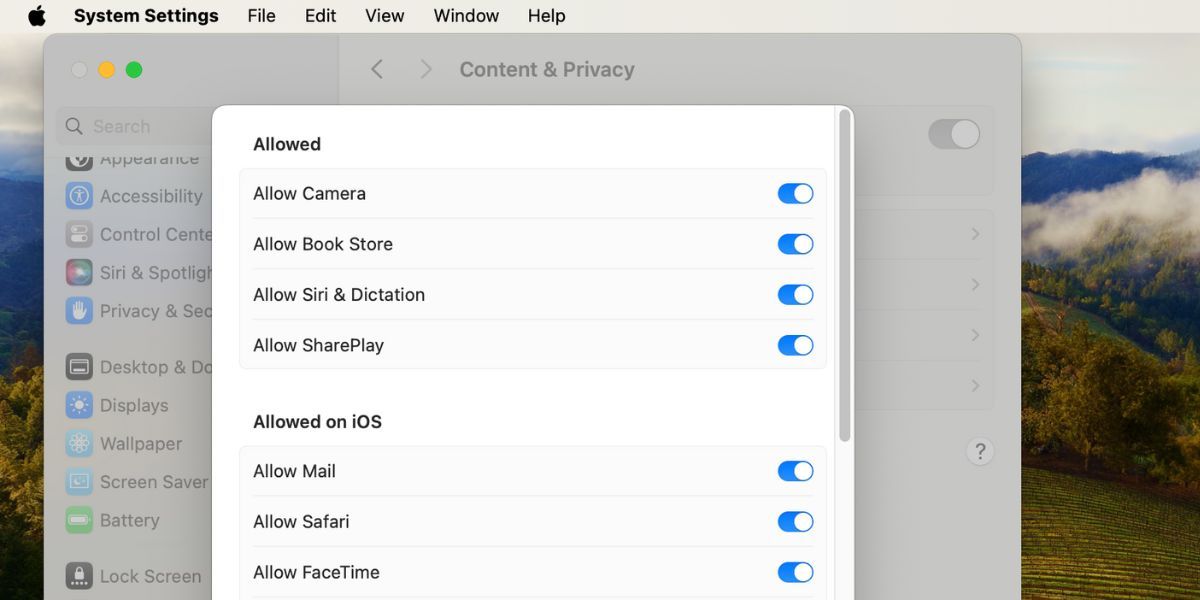
إذا طُلب منك ذلك على أي من الجهازين، أدخل رمز مرور مدة استخدام الجهاز، والذي يختلف عادةً عن رمز المرور الخاص بجهازك.
15. تمكين منافذ معينة في جدار الحماية الخاص بك
قد لا يعمل FaceTime على جهاز Mac إذا كان جدار الحماية للكمبيوتر الخاص بك يمنع الاتصالات الضرورية. يمكن أن يحدث هذا مع جدران الحماية التابعة لجهات خارجية والتي لم يتم تكوينها للعمل مع FaceTime. يمكنك إصلاح هذه المشكلات دون تعطيل جدار الحماية الخاص بك عن طريق فتح منافذ معينة.
تحقق مع من قام بإنشاء جدار الحماية الخاص بك لمعرفة كيفية إلغاء حظر منافذ معينة. بعد ذلك، قم بإلقاء نظرة على صفحة دعم جدار الحماية الخاص بشركة Apple لمعرفة المنافذ التي تحتاج إلى إلغاء حظرها لـ FaceTime.
عندما يعمل FaceTime، يكون الأمر رائعًا. يمكنك إجراء مكالمات فيديو مع أصدقائك وعائلتك بوضوح تام. باستخدام نصائح استكشاف الأخطاء وإصلاحها المذكورة أعلاه، من المفترض أن تكون قادرًا على إصلاح جميع مشكلات FaceTime تقريبًا.
ومع ذلك، إذا ظل FaceTime لا يعمل، فيمكنك استخدام تطبيق بديل، مثل WhatsApp أو Messenger، لإجراء مكالمات الفيديو في هذه الأثناء. هذه مجانية وتعمل عبر منصات متعددة. وفي الوقت نفسه، يمكنك الاتصال بدعم Apple للحصول على مزيد من المساعدة.
-
 كيفية حذف بياناتك من موقع بحث الشخصتم تحديث هذا المقال آخر مرة في 24 فبراير 2025. لا يدرك الكثير من الناس أن هناك قدرًا كبيرًا من بياناتهم الشخصية يمكن الوصول إليها بسهولة عبر ا...برنامج تعليمي نشر في 2025-04-21
كيفية حذف بياناتك من موقع بحث الشخصتم تحديث هذا المقال آخر مرة في 24 فبراير 2025. لا يدرك الكثير من الناس أن هناك قدرًا كبيرًا من بياناتهم الشخصية يمكن الوصول إليها بسهولة عبر ا...برنامج تعليمي نشر في 2025-04-21 -
 كيفية إخفاء جهاز iPad ككمبيوتر محموليستكشف هذه المقالة المحدثة (المنشورة أصلاً في 31 أكتوبر 2019) كيفية تحويل جهاز iPad الخاص بك إلى بديل كمبيوتر محمول باستخدام ميزات Beta iPados 16. ت...برنامج تعليمي نشر في 2025-04-21
كيفية إخفاء جهاز iPad ككمبيوتر محموليستكشف هذه المقالة المحدثة (المنشورة أصلاً في 31 أكتوبر 2019) كيفية تحويل جهاز iPad الخاص بك إلى بديل كمبيوتر محمول باستخدام ميزات Beta iPados 16. ت...برنامج تعليمي نشر في 2025-04-21 -
 كيفية تنظيف ذاكرة التخزين المؤقت لصندوق البريد MAC؟ كيف تحذفه على Mac؟يشرح هذا الدليل كيفية مسح ذاكرة التخزين المؤقت للبريد على جهاز Mac ، معالجة المشكلات الشائعة مثل الأداء البطيء ومشاكل تحميل البريد الإلكتروني. تطبيق...برنامج تعليمي نشر في 2025-04-21
كيفية تنظيف ذاكرة التخزين المؤقت لصندوق البريد MAC؟ كيف تحذفه على Mac؟يشرح هذا الدليل كيفية مسح ذاكرة التخزين المؤقت للبريد على جهاز Mac ، معالجة المشكلات الشائعة مثل الأداء البطيء ومشاكل تحميل البريد الإلكتروني. تطبيق...برنامج تعليمي نشر في 2025-04-21 -
 كيفية إعطاء الأولوية لتخصيص WiFi للأجهزة الأكثر حاجة إليهاعادةً ما تحتوي المنازل الحديثة على أجهزة متعددة متصلة بشبكات الوصول إلى شبكة Wi-Fi في وقت واحد ، والتي تؤدي غالبًا إلى ضيق النطاق الترددي ، خاصة ع...برنامج تعليمي نشر في 2025-04-19
كيفية إعطاء الأولوية لتخصيص WiFi للأجهزة الأكثر حاجة إليهاعادةً ما تحتوي المنازل الحديثة على أجهزة متعددة متصلة بشبكات الوصول إلى شبكة Wi-Fi في وقت واحد ، والتي تؤدي غالبًا إلى ضيق النطاق الترددي ، خاصة ع...برنامج تعليمي نشر في 2025-04-19 -
 McAfee Antivirus Software Review: هل يكفي؟ 【الوظيفة ، السعر】McAfee: مكافحة الفيروسات المخضرمة ، ولكن هل هو الأفضل ل Macs؟ يقدم McAfee ، وهو اسم طويل الأمد وذات سمعة طيبة في مجال الأمن السيبراني ، جناحًا قويً...برنامج تعليمي نشر في 2025-04-19
McAfee Antivirus Software Review: هل يكفي؟ 【الوظيفة ، السعر】McAfee: مكافحة الفيروسات المخضرمة ، ولكن هل هو الأفضل ل Macs؟ يقدم McAfee ، وهو اسم طويل الأمد وذات سمعة طيبة في مجال الأمن السيبراني ، جناحًا قويً...برنامج تعليمي نشر في 2025-04-19 -
 تم تأجيل OnePlus Watch 3 إلى أبريل بسبب مشاكل مضحكةبعد إصدار ساعة OnePlus 3 التي طال انتظارها ، قد تتطلب خطة الشراء تعديلًا بسيطًا. لقد أجبرت مشكلة الإنتاج المضحكة OnePlus على تأجيل شحن معظم الساعا...برنامج تعليمي نشر في 2025-04-19
تم تأجيل OnePlus Watch 3 إلى أبريل بسبب مشاكل مضحكةبعد إصدار ساعة OnePlus 3 التي طال انتظارها ، قد تتطلب خطة الشراء تعديلًا بسيطًا. لقد أجبرت مشكلة الإنتاج المضحكة OnePlus على تأجيل شحن معظم الساعا...برنامج تعليمي نشر في 2025-04-19 -
 نصائح لتحقيق أقصى استفادة من وظيفة الصنبور على ظهر جهاز iPhone الخاص بكعلى مر السنين ، طورت Apple عددًا كبيرًا من الأدوات لجعل استخدام أجهزة iPhone أكثر ملاءمة. على الرغم من أن ميزة "TAP Back" مملة ، إلا أنه...برنامج تعليمي نشر في 2025-04-18
نصائح لتحقيق أقصى استفادة من وظيفة الصنبور على ظهر جهاز iPhone الخاص بكعلى مر السنين ، طورت Apple عددًا كبيرًا من الأدوات لجعل استخدام أجهزة iPhone أكثر ملاءمة. على الرغم من أن ميزة "TAP Back" مملة ، إلا أنه...برنامج تعليمي نشر في 2025-04-18 -
 احصل بسرعة على تحديثات Windows 11 24H2 ، تخطي قائمة انتظار الانتظارفي الدليل الشامل ، سوف يسير Minitool عبر كيفية تجاوز خط انتظار Windows 11 24H2 باستخدام سياسة المجموعة والسجل. اتخذ الإجراء إذا كنت ترغب في إجبار تثب...برنامج تعليمي نشر في 2025-04-18
احصل بسرعة على تحديثات Windows 11 24H2 ، تخطي قائمة انتظار الانتظارفي الدليل الشامل ، سوف يسير Minitool عبر كيفية تجاوز خط انتظار Windows 11 24H2 باستخدام سياسة المجموعة والسجل. اتخذ الإجراء إذا كنت ترغب في إجبار تثب...برنامج تعليمي نشر في 2025-04-18 -
 نصائح لاستخدام النقاط الساخنة للهاتف المحمول: كيفية تجنب الزيادة في حركة البياناتاستخدام هاتفك كنقطة ساخنة لجهاز الكمبيوتر المحمول أثناء التنقل مريح ، لكن أجهزة الكمبيوتر المحمولة هي خنازير البيانات. على عكس الهواتف ، التي تعطي ال...برنامج تعليمي نشر في 2025-04-18
نصائح لاستخدام النقاط الساخنة للهاتف المحمول: كيفية تجنب الزيادة في حركة البياناتاستخدام هاتفك كنقطة ساخنة لجهاز الكمبيوتر المحمول أثناء التنقل مريح ، لكن أجهزة الكمبيوتر المحمولة هي خنازير البيانات. على عكس الهواتف ، التي تعطي ال...برنامج تعليمي نشر في 2025-04-18 -
 أيهما أفضل مقارنة بـ iPhone و Android؟الاختيار بين iOS و Android: مقارنة مفصلة يهيمن اثنان من اللاعبين الرئيسيين على سوق الهاتف المحمول: iOS و Android. يتفوق كلاهما على ملايين المستخدم...برنامج تعليمي نشر في 2025-04-17
أيهما أفضل مقارنة بـ iPhone و Android؟الاختيار بين iOS و Android: مقارنة مفصلة يهيمن اثنان من اللاعبين الرئيسيين على سوق الهاتف المحمول: iOS و Android. يتفوق كلاهما على ملايين المستخدم...برنامج تعليمي نشر في 2025-04-17 -
 Safari يتباطأ على ماك؟ سر تسريع Safari!متصفح Safari يعمل ببطء؟ دليل لا بد منه للتسارع لمستخدمي Mac! Safari هي واحدة من أسرع المتصفحات على جهاز Mac ، ولكنها أيضًا ليست محصنة تمامًا من انخ...برنامج تعليمي نشر في 2025-04-17
Safari يتباطأ على ماك؟ سر تسريع Safari!متصفح Safari يعمل ببطء؟ دليل لا بد منه للتسارع لمستخدمي Mac! Safari هي واحدة من أسرع المتصفحات على جهاز Mac ، ولكنها أيضًا ليست محصنة تمامًا من انخ...برنامج تعليمي نشر في 2025-04-17 -
 اعتقدت أنني لن أحتاج أبدًا إلى محفظة حتى حدث هذاأنت في مطعم جميل مع حبيبك ؛ ربما يستمتع كلاكما بشريحة لحم جميلة. بعد فترة من الوقت ، ترفع يدك وتطلب من النادل الفاتورة. ماذا يمكن أن يحدث خطأ ، أليس ...برنامج تعليمي نشر في 2025-04-17
اعتقدت أنني لن أحتاج أبدًا إلى محفظة حتى حدث هذاأنت في مطعم جميل مع حبيبك ؛ ربما يستمتع كلاكما بشريحة لحم جميلة. بعد فترة من الوقت ، ترفع يدك وتطلب من النادل الفاتورة. ماذا يمكن أن يحدث خطأ ، أليس ...برنامج تعليمي نشر في 2025-04-17 -
 مقارنة بين McAfee و Mackeeper: أيهما أفضل؟ كيف تختار برنامج مكافحة الفيروسات؟يمكن أن يكون اختيار حل الأمن السيبراني الصحيح لنظام Mac الخاص بك أمرًا صعبًا. تساعدك هذه المقارنة لـ McAfee و Mackeeper على اتخاذ القرار بين مجموعة ...برنامج تعليمي نشر في 2025-04-17
مقارنة بين McAfee و Mackeeper: أيهما أفضل؟ كيف تختار برنامج مكافحة الفيروسات؟يمكن أن يكون اختيار حل الأمن السيبراني الصحيح لنظام Mac الخاص بك أمرًا صعبًا. تساعدك هذه المقارنة لـ McAfee و Mackeeper على اتخاذ القرار بين مجموعة ...برنامج تعليمي نشر في 2025-04-17 -
 7 تطبيقات الاتصالات الأمنية يجب أن تستخدمهاغالبًا ما يتلخص اختيار تطبيق المراسلة إلى ما تستخدمه جهات الاتصال الخاصة بك ، ويطل على عامل حاسم: الأمان. نشارك المعلومات الحساسة بشكل لا يصدق يوميً...برنامج تعليمي نشر في 2025-04-17
7 تطبيقات الاتصالات الأمنية يجب أن تستخدمهاغالبًا ما يتلخص اختيار تطبيق المراسلة إلى ما تستخدمه جهات الاتصال الخاصة بك ، ويطل على عامل حاسم: الأمان. نشارك المعلومات الحساسة بشكل لا يصدق يوميً...برنامج تعليمي نشر في 2025-04-17 -
 الدليل النهائي لكيفية تسمية أي موقع ويبما وراء الثابت: شرح صفحات الويب مع سهولة لا ينبغي أن تكون الويب تجربة ثابتة. باستخدام الأدوات الصحيحة ، يمكنك التعامل بنشاط مع مواقع الويب عن طريق...برنامج تعليمي نشر في 2025-04-17
الدليل النهائي لكيفية تسمية أي موقع ويبما وراء الثابت: شرح صفحات الويب مع سهولة لا ينبغي أن تكون الويب تجربة ثابتة. باستخدام الأدوات الصحيحة ، يمكنك التعامل بنشاط مع مواقع الويب عن طريق...برنامج تعليمي نشر في 2025-04-17
دراسة اللغة الصينية
- 1 كيف تقول "المشي" باللغة الصينية؟ 走路 نطق الصينية، 走路 تعلم اللغة الصينية
- 2 كيف تقول "استقل طائرة" بالصينية؟ 坐飞机 نطق الصينية، 坐飞机 تعلم اللغة الصينية
- 3 كيف تقول "استقل القطار" بالصينية؟ 坐火车 نطق الصينية، 坐火车 تعلم اللغة الصينية
- 4 كيف تقول "استقل الحافلة" باللغة الصينية؟ 坐车 نطق الصينية، 坐车 تعلم اللغة الصينية
- 5 كيف أقول القيادة باللغة الصينية؟ 开车 نطق الصينية، 开车 تعلم اللغة الصينية
- 6 كيف تقول السباحة باللغة الصينية؟ 游泳 نطق الصينية، 游泳 تعلم اللغة الصينية
- 7 كيف يمكنك أن تقول ركوب الدراجة باللغة الصينية؟ 骑自行车 نطق الصينية، 骑自行车 تعلم اللغة الصينية
- 8 كيف تقول مرحبا باللغة الصينية؟ # نطق اللغة الصينية، # تعلّم اللغة الصينية
- 9 كيف تقول شكرا باللغة الصينية؟ # نطق اللغة الصينية، # تعلّم اللغة الصينية
- 10 How to say goodbye in Chinese? 再见Chinese pronunciation, 再见Chinese learning

























